
Windows 10, yeni bir kalem ayarları paneli kazandı Yıldönümü Güncellemesi . Cihazınızda bir kalem veya başka türde bir kalem varsa, Ayarlar penceresinden tam olarak nasıl çalıştığını ve düğmelerinin ne yapacağını özelleştirebilirsiniz.
Bu daha önce cihaza özgü uygulamalar gerektirdi Microsoft Surface uygulaması Surface Pen'i Surface cihazlarında yapılandırmak için. Microsoft Surface uygulaması yine de bir Surface Pen'in basınç hassasiyetini ayarlamanıza izin verir ve diğer cihaza özgü araçların yine de ek ayarları olabilir. Ancak en yaygın seçenekler artık Windows'ta yerleşiktir.
Kalem Ayarları
İLİŞKİLİ: Windows 10'un Yıldönümü Güncellemesindeki Yenilikler
Kalem ayarlarına erişmek için Ayarlar uygulamasını açın ve Cihazlar> Kalem ve Windows Ink'i seçin.
“Hangi elinizle yazacağınızı seçin” ayarı, kalemi kullandığınızda menülerin nerede görüneceğini kontrol eder. Örneğin, "Sağ El" olarak ayarlıyken bir içerik menüsü açarsanız, kalem ucunun solunda görünecektir. "Sol El" olarak ayarlıyken bir içerik menüsü açarsanız, kalem ucunun sağında görünecektir. Windows, elinizin arkasında göremediğiniz bağlam menülerini açmaktan kaçınmaya çalışır.
Varsayılan olarak, Windows 10 sağ elini kullandığınızı varsayar. Solaksanız, "Hangi el ile yazacağınızı seçin" altındaki Solak seçeneğini seçmek istersiniz.
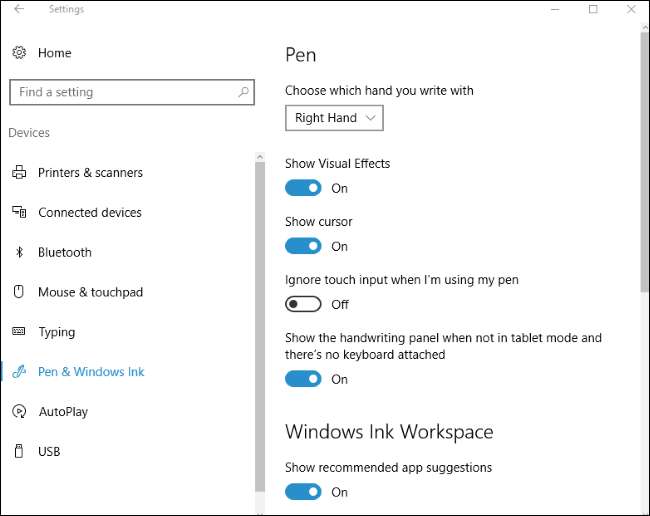
Windows 10 görsel efektler kullanır ve varsayılan olarak bir imleç görünür, ancak bunları devre dışı bırakabilirsiniz. "Görsel efektleri göster" seçeneği, ekranda kaleminize dokunduğunuzda dalgalanma gibi grafik efektlerin görünmesini sağlar. Bundan hoşlanmıyorsanız, bu seçeneği kapatabilirsiniz.
“İmleci göster” seçeneği, kaleminizi ekranın üzerine getirdiğinizde bir imlecin (genellikle nokta şeklinde bir imleç) görünmesini sağlar. İmleci görmek istemiyorsanız bu seçeneği devre dışı bırakabilirsiniz.
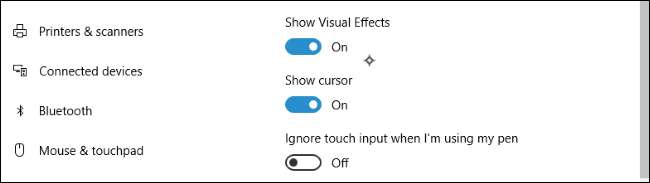
Birçok cihaz siz kaleminizi kullanırken avuç içi reddi gerçekleştirmeye çalışır ve bu da dokunmatik ekrana herhangi bir soruna neden olmadan yanlışlıkla çarpmanıza izin verir. Kendinizi çizim sırasında ekrana çarparken bulursanız, burada "Kalemimi kullanırken dokunma girişini yoksay" seçeneğini etkinleştirin.
Windows 10, kaleminizle yazmanıza ve yazılan metne dönüştürmenize olanak tanıyan el yazısı özelliğine sahiptir. "Tablet modunda değilken ve klavye takılı değilken el yazısı panelini göster" seçeneği bu seçeneğe erişimi kolaylaştırır.
Bu seçenek etkinleştirildiğinde, cihazınız tablet modundayken bildirim alanınızdaki klavye simgesine kalemle dokunabilirsiniz ve normal dokunmatik klavye yerine el yazısı klavyesi görünecektir. Parmağınızla dokunduğunuzda dokunmatik klavye görünmeye devam edecektir.
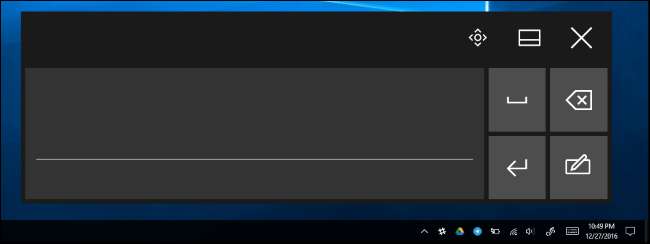
Windows Ink Çalışma Alanı
İLİŞKİLİ: Windows 10'da Windows Ink Çalışma Alanı Nasıl Kullanılır (veya Devre Dışı Bırakılır)
Yıldönümü Güncellemesi de eklendi "Windows Ink Çalışma Alanı" özelliği . Varsayılan olarak, kaleminizde bir kısayol düğmesine basarak (kaleminizde varsa) veya bildirim alanındaki kalem şeklindeki Windows Ink simgesini tıklatarak açabilirsiniz. Düğmeyi görmüyorsanız, Windows görev çubuğunu sağ tıklayın ve "Windows Ink Çalışma Alanını Göster düğmesini" seçin.
Bu panel, Yapışkan Notlar ve OneNote gibi kalem özellikli uygulamalara kısayollar sağlar. Ayrıca, panelin altındaki Windows Mağazası'nda bulunan kalem özellikli uygulamaları önerir. Bu özelliği devre dışı bırakmak ve panelin Mağaza'dan önerilen uygulamaları göstermesini durdurmak için "Önerilen uygulama önerilerini göster" özelliğini kapatın.
Bu özellik devre dışı bırakılırsa, sizi belirli bir veya iki uygulamanın bağlantısı yerine Windows Mağazası'na götüren "Mağazada kalem uygulamaları için alışveriş yapın" bağlantısını görürsünüz.

Kalem Kısayolları
Çoğu kalemin (tüm kalemlerin değil) bir kısayol düğmesi vardır. Örneğin, Yüzey Kaleminde, bir kurşun kalem üzerinde bir silginin olacağı, kalemin ucunda kısayol düğmesini bulacaksınız. Panelin altındaki seçenekler, düğmeyi ne zaman tıklatacağınızı, ne zaman çift tıklatacağınızı veya basılı tuttuğunuzu kontrol etmenizi sağlar. Bas ve basılı tut özelliği yalnızca bazı kalemlerde çalışır.
Varsayılan olarak, düğmeye bir kez tıklamak evrensel OneNote uygulamasını açar, çift tıklamak evrensel OneNote uygulamasına bir ekran görüntüsü gönderir ve basılı tutup Cortana'yı açar. Bu pencerenin dediği gibi, düğmelerine bastığınızda hiçbir şey olmazsa kalemi Bluetooth aracılığıyla PC'nizle eşleştirmeniz gerekebilir.
Bu düğmeleri istediğiniz her şeyi yapacak şekilde yapılandırabilirsiniz - hatta onları devre dışı bırakabilirsiniz, böylece düğmeye bastığınızda hiçbir şey olmaz. Düğmeler, Windows Ink Çalışma Alanını açacak, evrensel OneNote uygulamasını açacak, masaüstü OneNote 2016 uygulamasını açacak, istediğiniz klasik bir masaüstü uygulamasını başlatacak veya istediğiniz evrensel bir uygulamayı başlatacak şekilde ayarlanabilir. Düğmeyi klasik bir masaüstü uygulaması başlatacak şekilde ayarlarsanız, bilgisayarınızdaki herhangi bir .exe dosyasına göz atabilirsiniz. Evrensel bir uygulamayı başlatacak şekilde ayarlarsanız, bir listeden yüklü herhangi bir evrensel uygulamayı seçebilirsiniz.
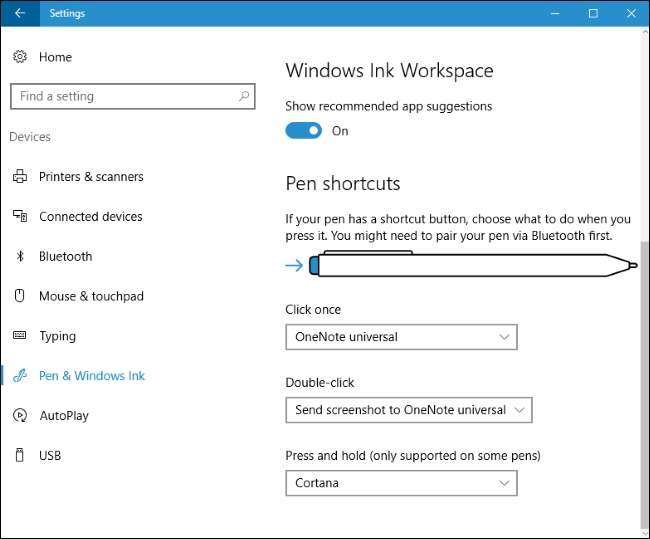
Microsoft, gelecekteki Windows 10 güncellemelerinde muhtemelen daha fazla özellik ve kalem düğmesi seçenekleri eklemeye devam edecektir. Cihazınızın kalemindeki başka bir özelliği yapılandırmak istiyorsanız, yapılandırmak için üretici tarafından sağlanan bir uygulama veya araç arayın.







